Annuncio pubblicitario
Tutti salviamo siti Web, articoli e pagine specifiche. Manteniamo esilaranti video online, contrassegniamo i nostri siti di shopping preferiti e manteniamo materiali di riferimento.
L'elenco potrebbe continuare all'infinito per le cose che segnaliamo e salviamo, inoltre tutti organizzano i segnalibri in modo diverso. Può facilmente sfuggire al controllo Come gestire anni di segnalibri del browser: 5 passaggi per l'ordineHai centinaia o migliaia di segnalibri che devi tenere sotto controllo? Segui questa procedura dettagliata per organizzarti. Leggi di più a meno che non metti i segnalibri a cui appartengono non appena li salvi.
Ma qual è davvero il modo migliore per salvarli e organizzarli? Ecco alcuni modi creativi per farlo, a seconda del tuo stile e dell'uso del browser.

Inizia con la barra dei segnalibri
Iniziare con questa pratica piccola area del browser è il modo migliore per iniziare. Qui è dove appartengono i segnalibri più utilizzati; quei siti, pagine e luoghi che visiti ogni giorno.
Che si tratti del sito Web di notizie preferito, del client di posta elettronica o dell'intranet dell'ufficio, assicurati che questa comoda barra sia pulita e pronta all'uso. Solo un consiglio, cambiare i nomi di quei segnalibri può farti risparmiare un po 'di spazio in modo da poterne aggiungere altri.
Inoltre, se i tuoi contengono favicon per i siti potresti non aver bisogno di un nome, dandoti ancora più spazio per gli altri. Puoi anche includere le cartelle più utilizzate qui o anche tutte se non ne hai molte, rendendo facilmente accessibili tutti i tuoi segnalibri.

La barra dei segnalibri è facilmente personalizzabile nella maggior parte dei browser. Ma in Safari funziona in modo leggermente diverso per impostazione predefinita perché viene visualizzato come una barra laterale che puoi nascondere o mostrare.
C'è una bella estensione per Safari; tuttavia, ciò può darti quella barra dei segnalibri proprio in alto. ButtonBar + consente di impostare fino a 20 segnalibri con etichette colorate, divisori e stile della barra degli strumenti.
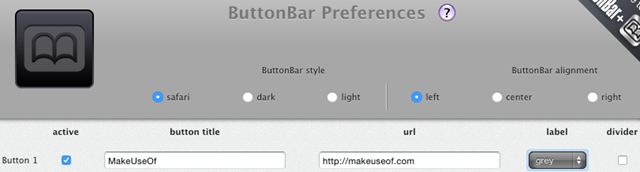
Una volta configurata la barra dei segnalibri esattamente come la desideri, il resto dei segnalibri rientrerà nella propria struttura. Come lo fai dipende da te, ma di seguito abbiamo fornito alcuni suggerimenti utili.
Facile come A, B, C
Molte persone possono beneficiare di un elenco alfabetico di segnalibri e questa struttura viene spesso utilizzata per individui molto organizzati. Indipendentemente dal fatto che tu decida di incorporare cartelle nella struttura o meno, elencare gli elementi salvati in ordine alfabetico ha senso.
Da Amazon a Zoobooks, puoi raggiungere rapidamente il sito che desideri. Il trucco con questo approccio è che quando salvi il tuo prossimo segnalibro, assicurati che il nome sia corretto. Spesso quando si salva un articolo o una pagina, il nome predefinito che appare potrebbe non avere più senso.
Ad esempio, quando guardi l'elenco qui sotto, puoi vedere che un segnalibro di un ristorante inizia con "http" per impostazione predefinita. Lo stesso vale per coloro che iniziano con "Benvenuti in" e "Specials del giorno". Questo non sarà di grande aiuto quando cerchi uno di questi nomi di ristoranti. Quindi, assicurati solo di salvare i segnalibri che il nome ha più senso per quello che dovresti cercare nella tua lista alfabetica.

Vai con un tema
Un altro modo popolare è organizzare i segnalibri per tema o categoria. Avere tutti i tuoi servizi musicali, acquisti online, istituti finanziari e servizi locali organizzati in cartelle in base a questi temi li rende molto facili da trovare.
Facendo un ulteriore passo avanti, puoi anche creare sottocartelle. Ad esempio, utilizzando nuovamente i ristoranti, è possibile creare sottocartelle all'interno di una cartella Food per ristoranti, ricette e programmi di cucina. Quindi, all'interno di Ristoranti, è possibile creare sottocartelle aggiuntive per American, European e Seafood. Comunque decidi di creare le tue sottocartelle, usare una struttura a tema è un ottimo modo per andare.

Per le persone visive
Ci sono molte persone che sono più visive con i loro oggetti e riconoscono colori o simboli sulle parole molto più velocemente. Se sei una di queste persone, organizza i tuoi segnalibri con il colore della favicon Le tue icone preferite: 14 favicon che si distinguono dalla follaUna volta che inizi a notare le favicon, ti rendi conto di quanto differiscono. La maggior parte sono noiosi, prevedibili e immediatamente dimenticabili. Ma alcuni sono abbastanza buoni per distinguersi dalla massa. Leggi di più potrebbe essere perfetto per te. Anche se questo non funzionerà con i segnalibri che hai in Safari poiché le icone non sono visibili nella barra laterale, funzionerà per gli altri browser.
Ad esempio, sai che l'icona di Facebook è blu, Google+ ha una rossa e quella di Vine è verde. Se preferisci organizzare in base a questi colori piuttosto che utilizzare una cartella Social per tenerli tutti, allora ecco come può funzionare per te.
Crea cartelle per ogni colore primario: blu, rosso e verde. Quindi, crea una cartella per multi per quelle icone che vengono visualizzate in pochi colori senza un colore distinguibile. Sposta i tuoi segnalibri in ogni cartella in base al loro favicon primario 2 componenti aggiuntivi che è possibile utilizzare per aiutare a gestire Favicons [Firefox]È terribilmente frustrante quando hai un sito web che ami davvero e che vorresti mantenere seduto nella barra degli strumenti dei segnalibri, ma al sito Web non è associata alcuna favicon che lo imposti a parte ... Leggi di più colore.
Successivamente, se lo desideri, puoi organizzare quei segnalibri con sottocartelle, in ordine alfabetico, per tema o con un altro metodo che riconoscerai. Può sembrare strano per molte persone, ma alcuni riconoscono davvero i colori più velocemente delle parole, quindi questo approccio funzionerebbe bene per loro.
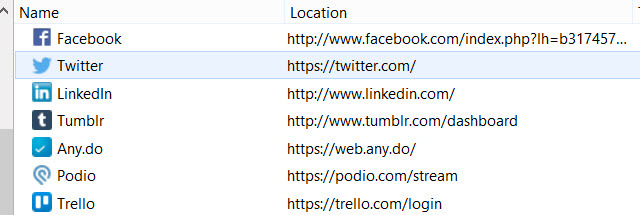
Un aspetto negativo di questo metodo è cosa fare quando i siti o le pagine non contengono favicon, ma potresti semplicemente creare una cartella separata per quelli. Un'altra opzione è semplicemente inserirli nel gruppo di colori che associ mentalmente a loro. Ad esempio, potresti associare il sito web della tua banca al colore verde per soldi.
Usali quando ne hai bisogno
Un altro modo per mantenere ordinati i segnalibri in modo da poter accedere a ciò che si desidera quando si desidera è strutturarli in base all'uso. Cosa significa che chiedi? Simile a come è possibile organizzare la barra dei segnalibri da sinistra a destra con quelli che si usano per primi ogni mattina a quelli che si usano per ultimi, è possibile strutturare gli altri segnalibri allo stesso modo.

Ecco un esempio reale per lo shopping online per i tuoi articoli per animali domestici. Lo scooter ha bisogno di un nuovo giocattolo da masticare e di solito controlli cinque diversi siti Web per l'offerta migliore. Controlla sempre Amazon prima, Petco seconda, Dog.com terza e così via.
Quindi, perché non organizzare i tuoi segnalibri nell'ordine in cui li usi? Probabilmente non funzionerebbe altrettanto bene se avessi solo un enorme elenco di segnalibri non ordinati, ma potrebbe essere utile per l'organizzazione all'interno di cartelle e sottocartelle.
Strumenti segnalibro
Se usi Firefox Una guida completa alla gestione dei segnalibri di FirefoxScopri come creare, organizzare e gestire i tuoi segnalibri in Firefox in modo da non finire con una raccolta disordinata e caotica. Leggi di più e vorrei un piccolo aiuto per ordinare i tuoi segnalibri, dai il Estensione per l'ordinamento automatico dei segnalibri un tentativo. È possibile scegliere il tipo di ordinamento e configurare le cartelle da includere, ad esempio, è possibile includere le cartelle nella barra degli strumenti, ma escluderle dai segnalibri non ordinati.

Per gli utenti di Opera, l'estensione -O- Segnalibri [Non più disponibile] funziona bene. Posiziona un'icona segnalibro nella barra degli indirizzi che consente di nominare il segnalibro e selezionare la sua posizione da tutti i punti e le cartelle correnti. È inoltre possibile aprire Gestione segnalibri nella finestra intera per mantenerlo ulteriormente.

In cromo Tutto ciò che devi sapere sulla gestione dei segnalibri di ChromeChrome ha una serie di funzioni che ti aiutano a sincronizzare, accedere facilmente, gestire, ordinare e riordinare i tuoi segnalibri. Alcune persone riescono bene senza i segnalibri, ma non la maggior parte di noi. Se usi Chrome ... Leggi di più , puoi utilizzare Gestione segnalibri dall'estensione [Non più disponibile] di Google. Funziona in modo molto simile all'estensione di Opera citata.
Quando selezioni l'icona a forma di stella dalla barra degli indirizzi, puoi scegliere dove alloggiare il segnalibro e persino aggiungere una nota. Se vuoi vedere tutti i tuoi segnalibri in una griglia o in un formato elenco o desideri modificarli, fai semplicemente clic su Visualizza tutti i segnalibri.
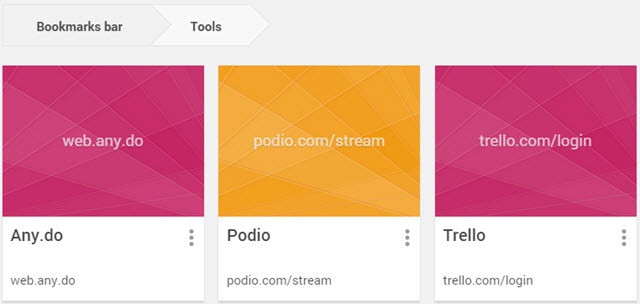
Agli utenti di Safari potrebbe piacere l'estensione Mojave. Anche se questo non sembra tornare indietro e ti consente di ordinare i tuoi segnalibri esistenti, è un modo utile per salvare elementi con più organizzazione che va avanti.
I tuoi segnalibri vengono visualizzati su una pagina e puoi creare raccolte, che sono come cartelle. Puoi anche decidere se salvare o meno i segnalibri con la favicon.

Organizzi i tuoi segnalibri?
Ci sono alcuni che non si preoccupano di organizzare i propri segnalibri, o non ne hanno molti o semplicemente non si preoccupano di passare il tempo a riordinarli. Sei tu?
Oppure preferisci organizzarli in un modo specifico? Usi già uno di questi metodi? Condividi i tuoi pensieri con noi qui sotto.
Credito immagine: iQoncept tramite Shutterstock.com
Con il suo BS in Information Technology, Sandy ha lavorato per molti anni nel settore IT come Project Manager, Department Manager e PMO Lead. Ha quindi deciso di seguire il suo sogno e ora scrive di tecnologia a tempo pieno.


